<FinalCodeファイル(拡張子.fcl)の関連付けを変更する方法>
1. 拡張子.fclのファイルを右クリック > [プロパティ] を選択します。
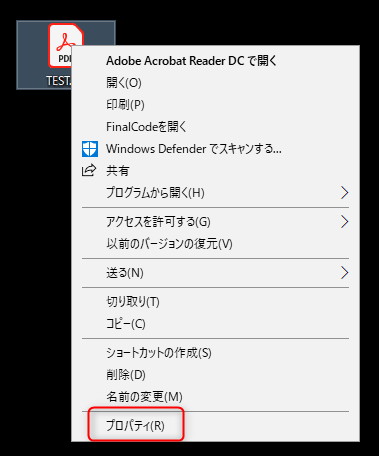
2. [全般]タブの[プログラム]の横の[変更]ボタンをクリックします。
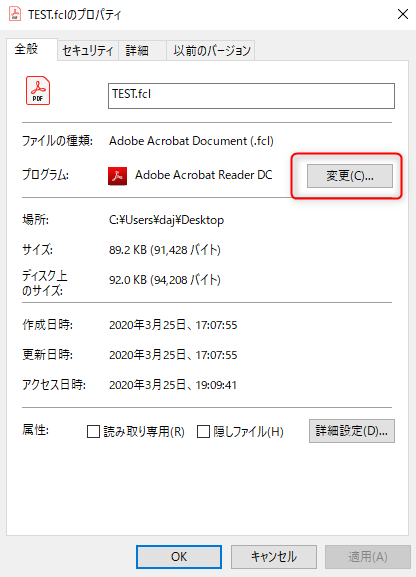
3.「今後の.fclファイルを開く方法を選んでください」のダイアログで
「FinalCode」があればそのまま選択します。
「FinalCode」がなければ「その他のオプション」の「その他のアプリ↓」をクリックします。
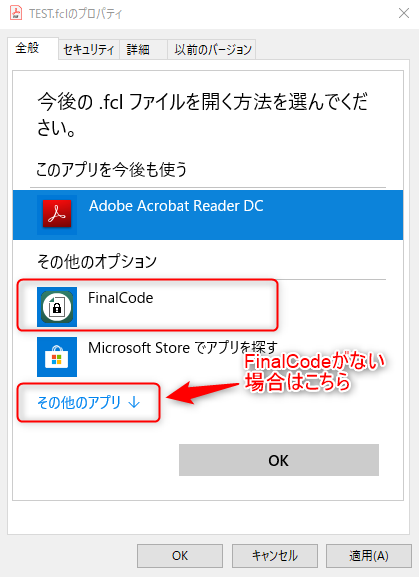
4.末尾の「このPCで別のアプリを探す」を選択します。
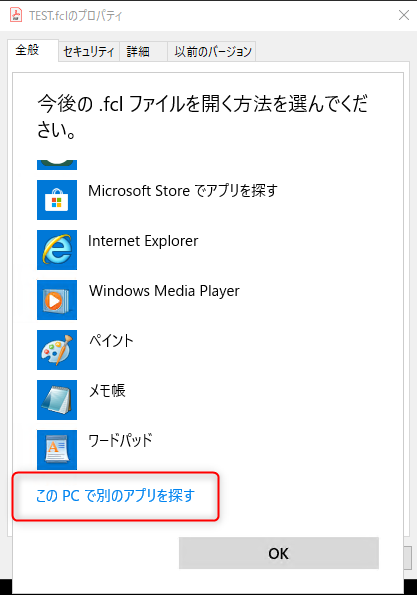
5. FinalCodeのプログラムファイル「WhiteRabbit.exe」を選択します。
"C:\Users\[ログオンユーザー名]\AppData\Local\FinalCode\Application\WhiteRabbit.exe"
※AppDataは隠しフォルダのため、AppDataが表示されない場合は以下赤枠のパス入力欄より直接入力します。
もし、上記フォルダに「WhiteRabbit.exe」が存在しない場合には、
以下のファイルを選択してください。
"C:\ProgramData\FinalCode\Application\WhiteRabbit.exe"
※ProgramDataは隠しフォルダのため、ProgramDataが表示されない場合は以下赤枠のパス入力欄より直接入力します。
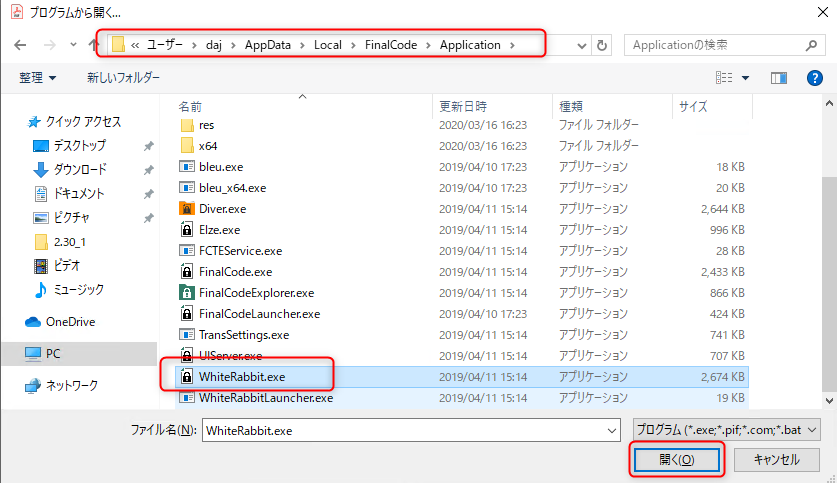
6. [開く]をクリックします。

